 概要 概要
 はじめに はじめに
 新着情報 新着情報
 機能紹介 機能紹介
 使い方 使い方
 操作説明 操作説明
 事前準備 事前準備
 操作方法 操作方法
 進捗管理 進捗管理
 工数統計 工数統計
 画面説明 画面説明
 画面説明 画面説明
 スケジュール スケジュール
 担当者一覧 担当者一覧
 標準工程 標準工程
 設定 設定
 サポート サポート
 サポート サポート
 ダウンロード ダウンロード
 掲示板 掲示板
|
 進捗管理
進捗管理
|
①予定の管理
■予定(開始日/日数/終了日)を入力することにより予定を管理
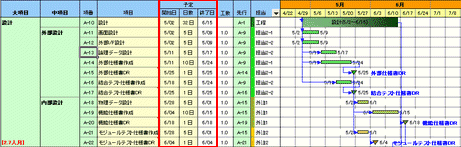
| 項目 |
説明 |
| 入出力項目 |
開始日(予定)と日数を入力すると、休日が除かれた終了日(予定)が自動的に計算されて表示されます。
また、終了日を入力した場合も日数が自動的に計算されます。
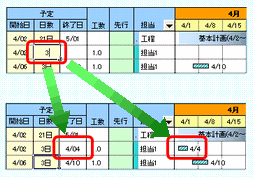
|
| ガントチャート |
開始日(予定)と終了日(予定)が入力されると、チャート図形が自動的に表示されます。
担当者ごとのセルの色を変更することにより、チャート図形の色も自動的に変更されます。
色指定用セルに特定の文字を入力することにより、チャート図形の形が変わります。(※スケジュール画面参照)
開始日、終了日、先行タスク線、コメントについては設定を変更することにより表示が切り替わります。
|
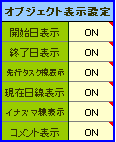 |
|
②実績の管理
■実績(開始/終了/進捗)を入力することにより実績を管理
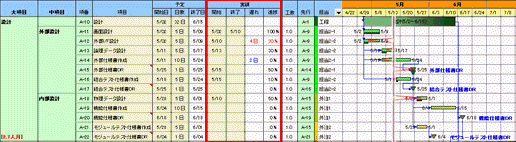
| 項目 |
説明 |
| 入出力項目 |
開始(実績)、終了(実績)を入力することにより、自動的に遅れ(開始遅れ日数:青文字、終了遅れ日数:赤文字)が表示されます。
開始(実績)が入力されていない場合、進捗は0%、
終了(実績)が入力されている場合、進捗は100%になります。
|
| ガントチャート |
開始(実績)と終了(実績)が入力されると、チャート図形が自動的に表示されます。
実績を開始日/終了日で表示するか、進捗率(%)で表示するかについては、設定「進捗率表示(ON/OFF)」を変更することにより表示が切り替わります。
|
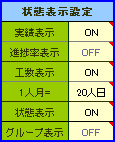 |
|
■実績(開始/終了)日付けによる進捗状況
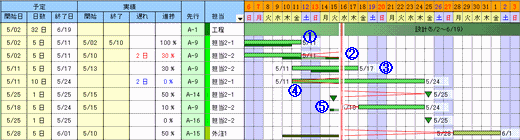
| 条件 |
表示 |
| ①「(実績)終了」が記入されている場合: |
・「開始」~「終了」の日付で実績線を表示
・イナズマ線は無し
|
| ②終了遅れが発生している場合: |
・「開始」~「現在」の日付で実績線を表示
・イナズマ線は「(予定)終了日」をポイント
|
| ③作業中(遅れなし)の場合: |
・「開始」~「現在」の日付で実績線を表示
・イナズマ線は無し
|
| ④開始遅れが発生している場合: |
・実績線はなし
・イナズマ線は「(予定)開始日」をポイント
|
| ⑤(予定)開始日より前に作業開始している場合: |
・「開始」~「現在」の日付で実績線を表示
・イナズマ線は「(予定)開始日」をポイント
|
■進捗率(%)による進捗状況
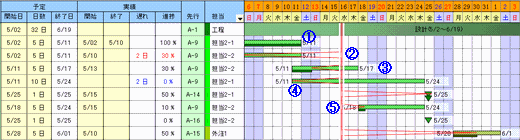
| 条件 |
表示 |
| ①「進捗」が100%の場合: |
・予定に対して同じ実績線を表示
・イナズマ線は無し
|
| ②終了遅れが発生している場合: |
・予定に対する%で実績線を表示
・イナズマ線は実績線の右端をポイント
|
| ③作業中(遅れなし)の場合: |
・予定に対する%で実績線を表示
・イナズマ線は実績線の右端をポイント
|
| ④開始遅れが発生している場合: |
・実績線はなし
・イナズマ線は「(予定)開始日」をポイント
|
| ⑤(予定)開始日より前に作業開始している場合: |
・予定に対する%で実績線を表示
・イナズマ線は実績線の右端をポイント
|
|
|
 概要
概要
 操作説明
操作説明 画面説明
画面説明 サポート
サポート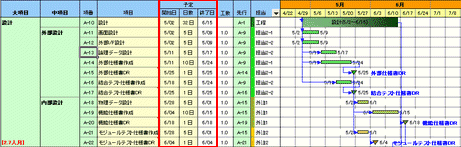
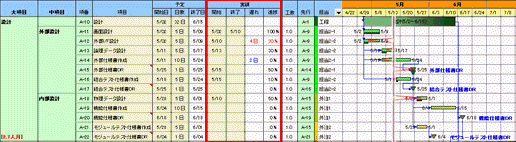
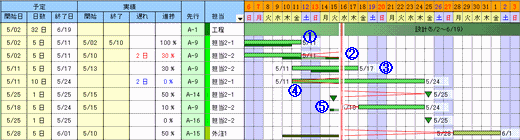
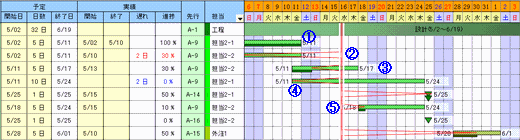
 概要
概要
 操作説明
操作説明 画面説明
画面説明 サポート
サポート